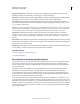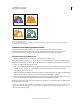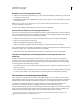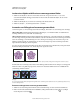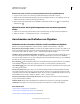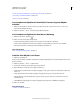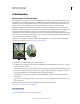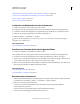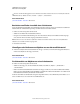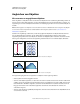Operation Manual
275
VERWENDEN VON ILLUSTRATOR
Ändern der Form von Objekten
Letzte Aktualisierung 24.5.2011
Verdeckte Fläche entfernen Entfernt den verdeckten Teil eines gefüllten Objekts. Entfernt Konturen, aber alle
gleichfarbigen Objekte, die sich berühren oder überlappen, werden zusammengefügt.
Zuschneiden Teilt Bildmaterial in einzelne, gefüllte Teilflächen auf und löscht dann alle Bereiche im Bildmaterial, die
außerhalb der Begrenzungen des obersten Objekts liegen. Alle Konturen werden ebenfalls entfernt.
Kontur aufteilen Teilt ein Objekt in einzelne Liniensegmente oder Konturen auf. Dieser Befehl eignet sich zum
Vorbereiten von Bildmaterial, bei dem eine Überfüllung für überdruckende Objekte benötigt wird. (Siehe „Erstellen
einer Überfüllung“ auf Seite 498.)
Hinweis: Wenn Sie die Schaltfläche „Kontur aufteilen“ im Pathfinder-Bedienfeld verwenden, können Sie die einzelnen
Konturen mit dem Direktauswahl- oder Gruppenauswahl-Werkzeug einzeln bearbeiten. Bei Verwendung des Befehls
„Kontur aufteilen“ können Sie auch wählen, ob nicht gefüllte Objekte gelöscht oder beibehalten werden sollen.
Hart mischen Kombiniert Farben durch Auswahl des höchsten Wertes jeder Farbkomponente. Wenn Farbe 1
beispielsweise aus 20 % Cyan, 66 % Magenta, 40 % Gelb und 0 % Schwarz besteht und Farbe 2 aus 40 % Cyan, 20 %
Magenta, 30 % Gelb und 10 % Schwarz, besteht die Mischfarbe aus 40 % Cyan, 66 % Magenta, 40 % Gelb und 10 %
Schwarz.
Weich mischen Macht die darunter liegenden Farben durch überlappendes Bildmaterial hindurch sichtbar und zerlegt
das Bild dann in seine Teilflächen. Sie können in Prozent angeben, wie stark die Farben durch die sich überlappenden
Objekte sichtbar sein sollen (Deckkraft).
Überfüllung Gleicht in Bildmaterial mögliche Lücken zwischen Farben aus, indem ein kleiner Überlappungsbereich
(als „Überfüllung“ bezeichnet) zwischen zwei angrenzenden Farben erstellt wird.
Verwandte Themen
„Mischen überlappender Farben“ auf Seite 169
„Überfüllen“ auf Seite 498
Wissenswertes zu zusammengesetzten Formen
Als zusammengesetzte Form bezeichnet man bearbeitbares Bildmaterial, das aus zwei oder mehr Objekten besteht,
denen jeweils ein Formmodus zugewiesen wurde. Mit zusammengesetzten Formen lassen sich leicht komplexe
Formen erstellen, weil Sie Formmodus, Stapelreihenfolge, Form, Position und Aussehen jedes zugehörigen Pfades
präzise steuern können.
Zusammengesetzte Formen verhalten sich wie gruppierte Objekte und werden im Ebenenbedienfeld unter der
Bezeichnung „<Zusammengesetzte Form>“ aufgeführt. Mit dem Ebenenbedienfeld können Sie den Inhalt
zusammengesetzter Formen anzeigen, auswählen und bearbeiten und so beispielsweise die Stapelreihenfolge der
Komponenten ändern. Sie können auch das Direktauswahl- oder das Gruppenauswahl-Werkzeug verwenden, um
Komponenten einer zusammengesetzten Form auszuwählen.
Wenn Sie eine zusammengesetzte Form erstellen, übernimmt sie im Modus „Hinzufügen“, „Schnittmenge“ oder
„Überlappende Formbereiche ausschließen“ die Grafik- und Transparenzattribute der obersten Komponente in der
Hierarchie. Danach können Sie die Grafik-, Stil- oder Transparenzattribute der zusammengesetzten Form ändern. In
Illustrator wird dieser Vorgang erheblich erleichtert: Wenn Sie einen Teil einer zusammengesetzten Form auswählen,
wird automatisch die gesamte Form als Ziel ausgewählt, es sei denn, Sie wählen im Ebenenbedienfeld eine einzelne
Komponente als Ziel aus.